Discos GNOME
GNOME Disks es una herramienta de administración de discos internos y externos para Linux. Basado en udisks, se puede utilizar para modificar, formatear y particionar unidades, así como para realizar evaluaciones comparativas en cualquier medio de almacenamiento conectado al sistema.
Los discos GNOME vienen preinstalados en la mayoría de las distribuciones que tienen un entorno de escritorio basado en GNOME. En caso de que falte en su sistema Ubuntu, puede instalarlo ejecutando el siguiente comando:
$ sudo apt install gnome-disksPara realizar una evaluación comparativa del disco duro con los discos GNOME, inicie la aplicación "Discos" desde el iniciador de aplicaciones.
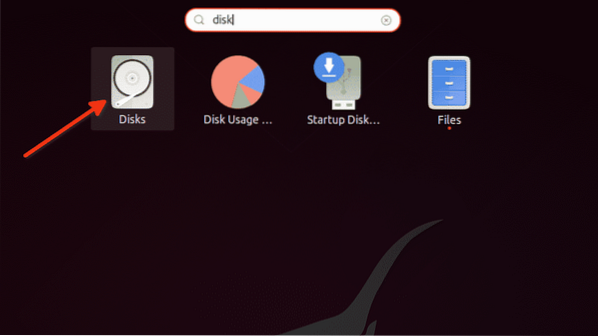
Haga clic en el menú de tres puntos y luego haga clic en la opción "Disco de referencia ...".
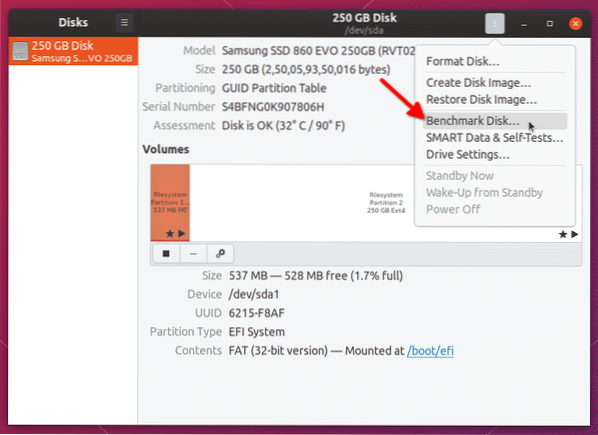
Haga clic en el botón "Iniciar Benchmark ..." en la siguiente ventana.
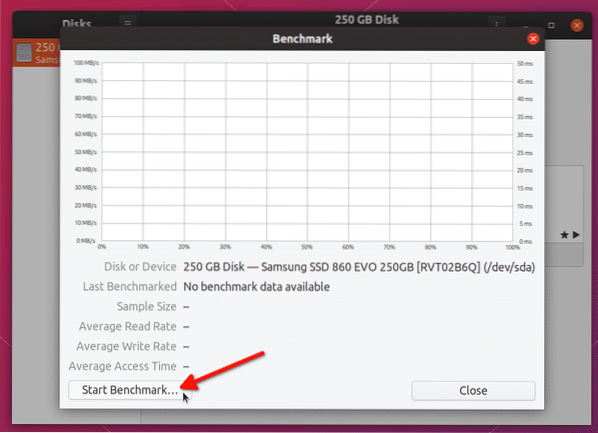
Cambie las opciones según sea necesario. Tenga en cuenta que la utilidad de evaluación comparativa no le permitirá escribir evaluaciones comparativas en discos montados. Por lo tanto, para realizar una prueba comparativa de lectura y escritura completa en el disco incorporado, debe iniciar los discos GNOME en un modo USB en vivo y desmontar la unidad de almacenamiento incorporada. Haga clic en el botón "Iniciar evaluación comparativa ..." para iniciar el proceso de evaluación comparativa.
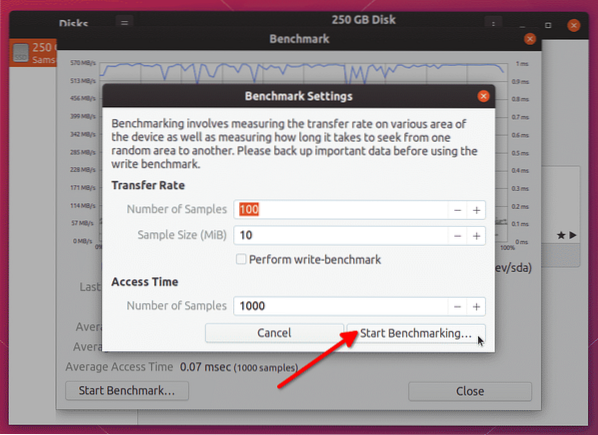
El proceso de evaluación comparativa tardará un poco en finalizar dependiendo de la cantidad de muestras que haya elegido. Una vez finalizado el proceso, podrá ver los resultados de velocidad de lectura / escritura.
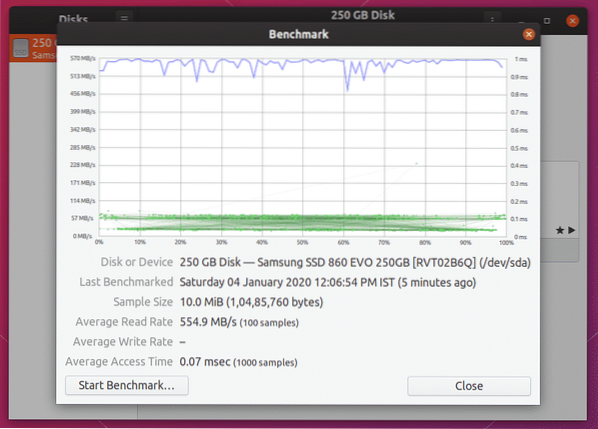
Debe comparar estos resultados con los valores de lectura / escritura anunciados por el proveedor para medir la eficiencia.
Hdparm
Hdparm es una aplicación de línea de comandos simple para Linux que le permite administrar dispositivos de almacenamiento configurando y eliminando parámetros. También incluye una opción para probar las velocidades de lectura de los dispositivos de almacenamiento.
Para instalar hdparm en Ubuntu, ejecute el siguiente comando:
$ sudo apt install hdparmPara ejecutar un banco de pruebas de disco duro con Hdparm, utilice el siguiente comando:
$ sudo hdparm -tT / dev / sdaReemplace la parte "/ dev / sda" con la dirección de su disco duro. Puede verificar la ruta usando la aplicación GNOME Disks mencionada anteriormente o ejecutando el siguiente comando:
$ lsblk -o NOMBRE, RUTA, MODELO, PROVEEDOR, TAMAÑO, FSUSED, FSUSE%, TYPE, MOUNTPOINTUna vez que el punto de referencia haya terminado de ejecutarse, verá los resultados de la prueba como salida del terminal.
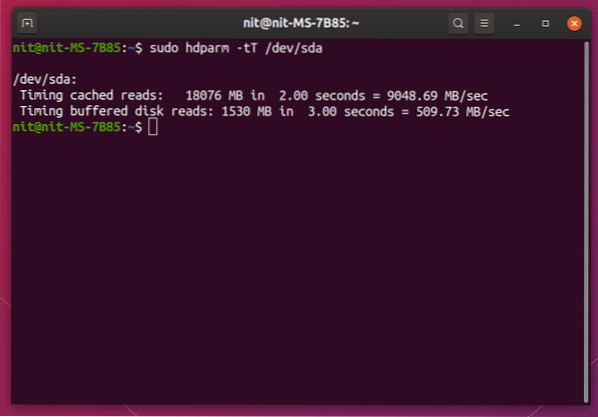
DD
Data Duplicator o simplemente 'dd' es una utilidad de línea de comandos para Linux que le permite copiar y convertir archivos y datos. Es capaz de copiar grandes cantidades de datos, clonar discos duros completos, crear unidades USB de arranque, etc.
Es posible verificar la velocidad de escritura del disco duro usando dd. Ejecute los siguientes comandos para realizar una prueba comparativa de velocidad de escritura.
$ mkdir punto de referencia$ cd de referencia
$ dd if = / dev / zero of = benchfile bs = 4k count = 200000 && sync; rm benchfile
Espere a que finalice la prueba, los resultados se mostrarán en la terminal una vez realizada.
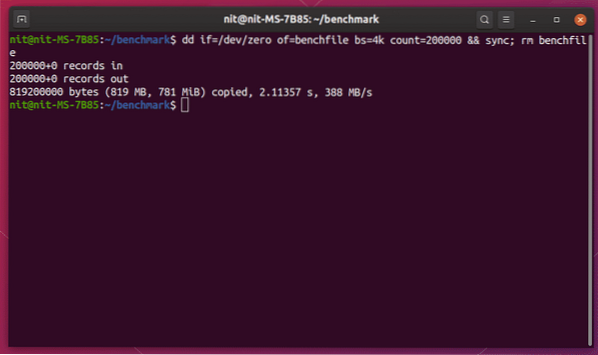
Para realizar una prueba de lectura usando dd, ejecute el siguiente comando:
$ dd if = / dev / zero of = / dev / null && syncEste comando continuará ejecutándose hasta que se detenga, así que presione
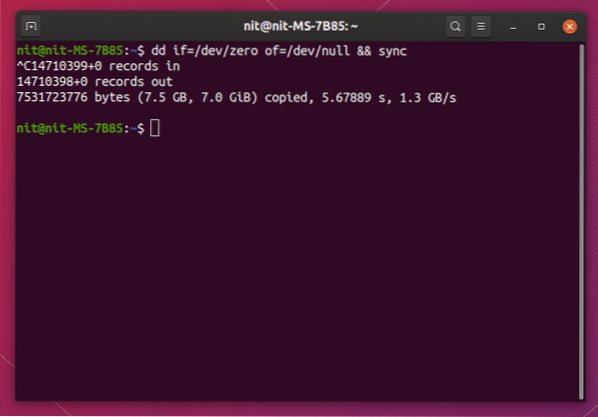
Sysbench
Sysbench es una utilidad de referencia multipropósito para Linux. Algunas de las opciones de referencia proporcionadas por Sysbench incluyen una prueba de esfuerzo de la CPU, una prueba de velocidad de acceso a la memoria y una prueba de rendimiento de entrada y salida del sistema de archivos.
Para instalar sysbench en Ubuntu, ejecute el siguiente comando:
$ sudo apt install sysbenchPara realizar una prueba de rendimiento del disco duro con sysbench, ejecute los siguientes comandos uno por uno:
$ mkdir punto de referencia$ cd de referencia
$ sysbench fileio prepare
$ sysbench fileio --file-test-mode = rndrw ejecutar
Espere a que termine la prueba. Una vez hecho esto, verá los resultados como salida de terminal.
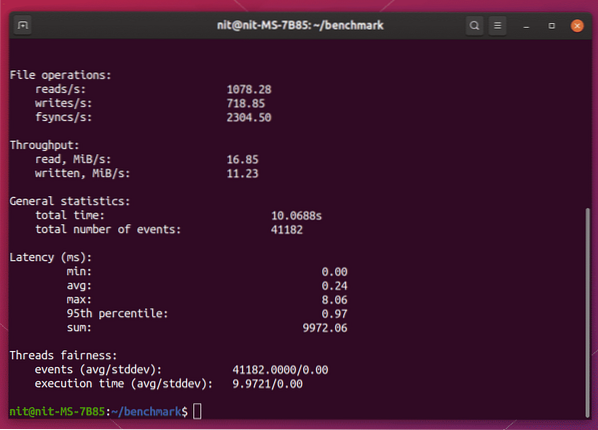
Para eliminar los archivos de prueba del directorio de referencia, ejecute el siguiente comando:
$ rm test_file.*Puede utilizar las estadísticas de "Rendimiento" como indicador de rendimiento.
Sysstat
Sysstat es una aplicación de supervisión del rendimiento de la línea de comandos para Linux. Puede monitorear las operaciones de entrada y salida, el consumo de memoria, el uso de recursos mediante la ejecución de procesos del sistema, la actividad de la red, etc. y mostrar estadísticas en tiempo real sobre ellos.
Para instalar Sysstat en Ubuntu, ejecute el siguiente comando:
$ sudo apt install sysstatPara monitorear el rendimiento del disco duro, puede usar el comando "iostat" incluido en Sysstat. Aunque no incluye una opción para realizar evaluaciones comparativas, puede mostrar datos en tiempo real sobre la actividad de lectura y escritura del disco.
Para ver las velocidades de lectura y escritura del disco cada segundo, ejecute el siguiente comando:
$ iostat --humano 1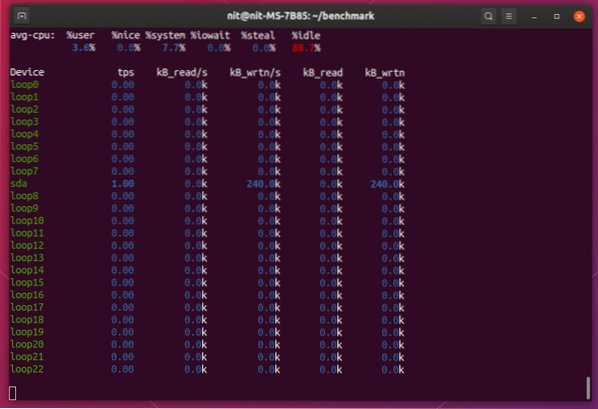
Iotop
Iotop es una herramienta "superior" para supervisar las lecturas y escrituras de disco. Muestra datos en forma tabular, similar a lo que hace top o htop para mostrar el consumo de recursos. Funciona de manera similar a la utilidad iostat mencionada anteriormente y no es exactamente una herramienta de referencia. Sin embargo, puede mostrar estadísticas de actividad del disco en tiempo real, lo que lo hace adecuado para monitorear grandes operaciones de datos.
Para instalar Iotop en Ubuntu, ejecute el siguiente comando:
$ sudo apt install iotopEjecute el siguiente comando para iniciar iotop:
$ iotop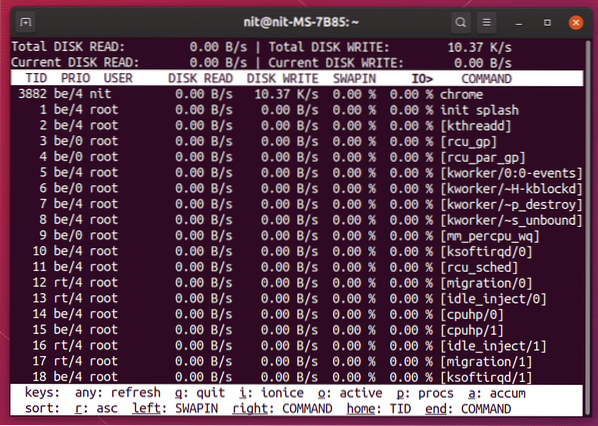
Conclusión
Estos son algunos de los métodos que se pueden utilizar para comparar discos duros y determinar sus velocidades de lectura y escritura. No se puede negar que algunos productos falsificados y con publicidad falsa están disponibles hoy en el mercado, especialmente productos de almacenamiento flash. La única forma de determinar su eficiencia es compararlos y comparar los resultados con las velocidades anunciadas.
 Phenquestions
Phenquestions


